Како да направите резервну копију свог Гмаил налога користећи ваш Убунту ПЦ
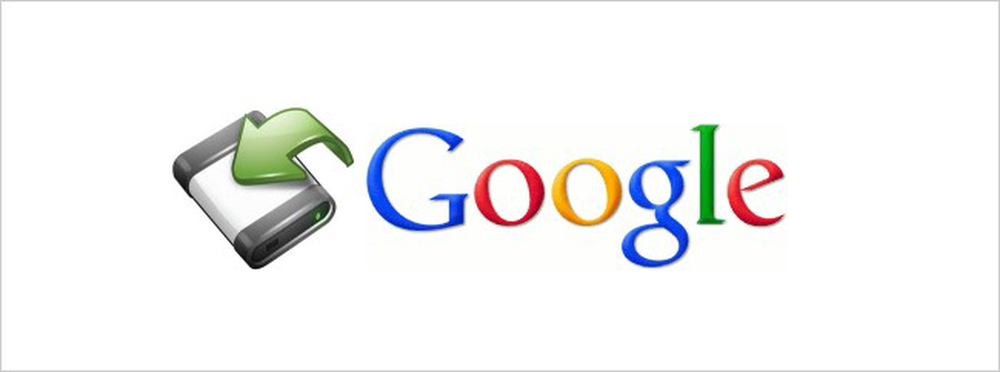
Увек чујемо колико је важно да направите резервне копије ваших података, али да ли размишљамо о прављењу резервне копије наше електронске поште? Показали смо вам како да направите резервну копију вашег Гмаил налога користећи програме у Виндовсима, али шта ако користите Линук?
У оперативном систему Виндовс можете да користите ГМВаулт или Тхундербирд да бисте направили резервну копију вашег Гмаил налога. Тхундербирд можете користити иу Линуку, али постоји и програм за Линук који се зове Гетмаил и који ће резервисати ваш Гмаил налог на један мбок. Гетмаил ради у било којој Линук дистрибуцији. Корисници Убунтуа могу лако инсталирати Гетмаил користећи Убунту софтверски центар. За друге Линук оперативне системе, преузмите Гетмаил, а затим погледајте упутства за инсталацију на веб сајту.
Показаћемо вам како да инсталирате и користите Гетмаил у Убунту-у. Отворите Убунту софтверски центар помоћу иконе на Унити бару.
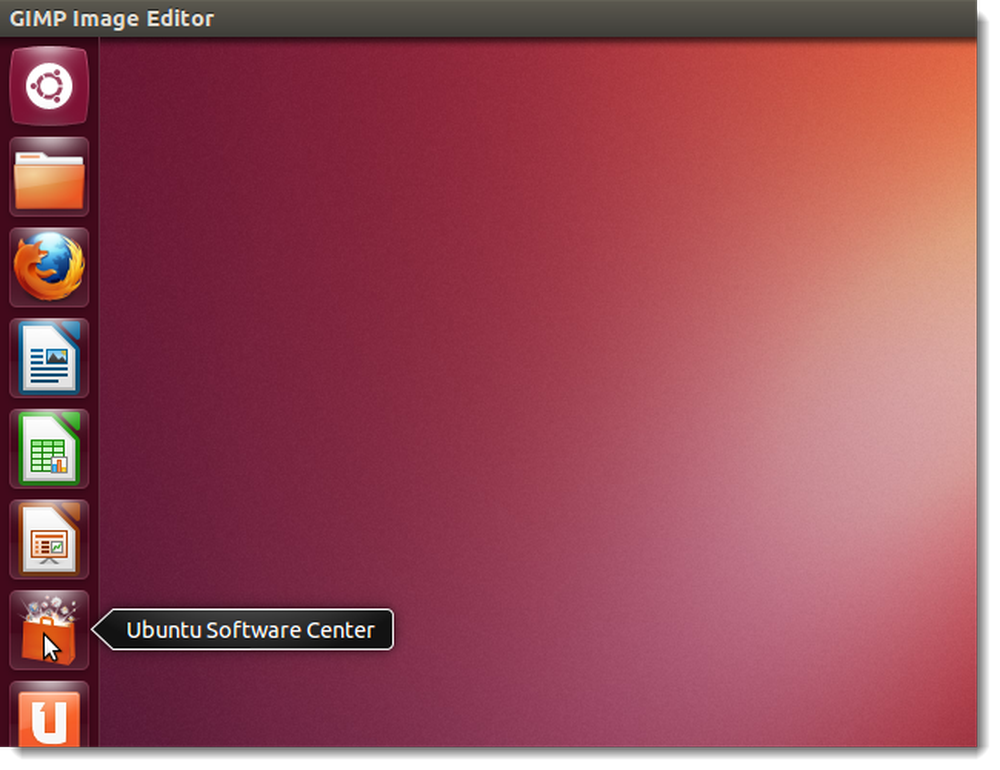
Откуцајте „гетмаил“ (без наводника) у пољу за претрагу. Резултати се приказују док уносите појам за претрагу. Изаберите резултат „Маил ретриевер“ и кликните на Инсталл.
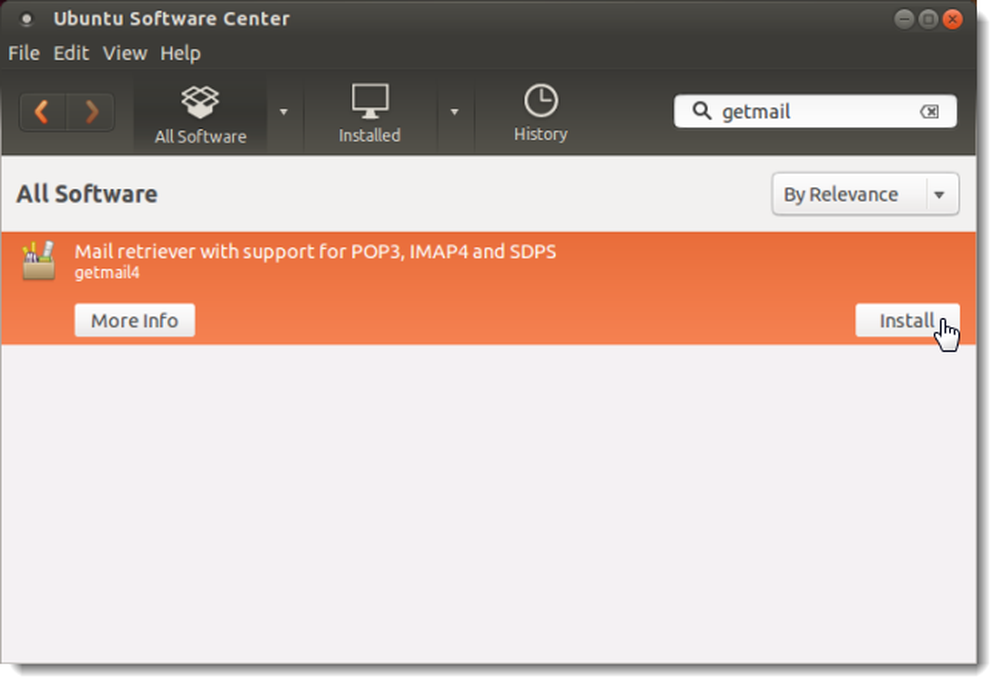
У дијалогу Аутентификација унесите своју лозинку и кликните на Аутхентицате.
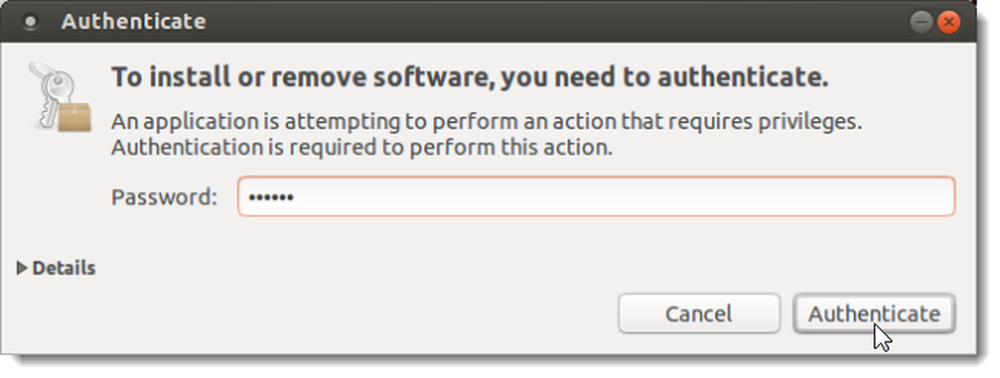
Када се инсталација заврши, изађите из Убунту центра за софтвер тако што ћете изабрати Цлосе из менија Филе. Такође можете кликнути на дугме Кс на насловној траци.
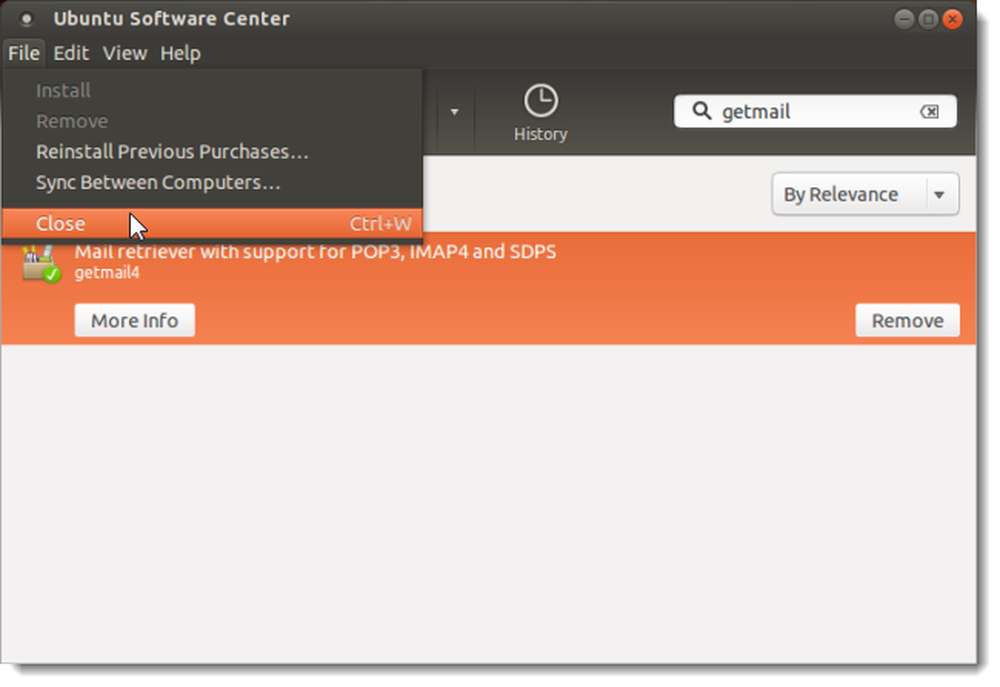
Пре него што почнете да користите Гетмаил, потребно је да креирате директоријум за конфигурацију, директоријум за складиштење мбок датотеке и сам мбок фајл. Да бисте то урадили, отворите прозор Терминала притиском на Цтрл + Алт + Т. У промпту упишите следећу команду да бисте креирали подразумевани директоријум конфигурације.
мкдир -м 0700 $ ХОМЕ / .гетмаил
Да бисте креирали директоријум за мбок датотеку која ће бити испуњена вашим Гмаил порукама, откуцајте следећу команду. Назвали смо наш директоријум „гмаил-архива“, али можете позвати директоријум оно што желите.
мкдир -м 0700 $ ХОМЕ / гмаил-арцхиве
Сада морате креирати мбок датотеку да садржи преузете поруке. Гетмаил то не ради аутоматски. Откуцајте следећу команду на захтев да креирате мбок датотеку у гмаил-архиви.
додирните ~ / гмаил-арцхиве / гмаил-бацкуп.мбок
НАПОМЕНА: И „$ ХОМЕ“ и „~“ односе се на ваш кућни директоријум у / хоме /.
Оставите прозор Терминала отвореним. Касније ћете га користити за покретање Гетмаила.
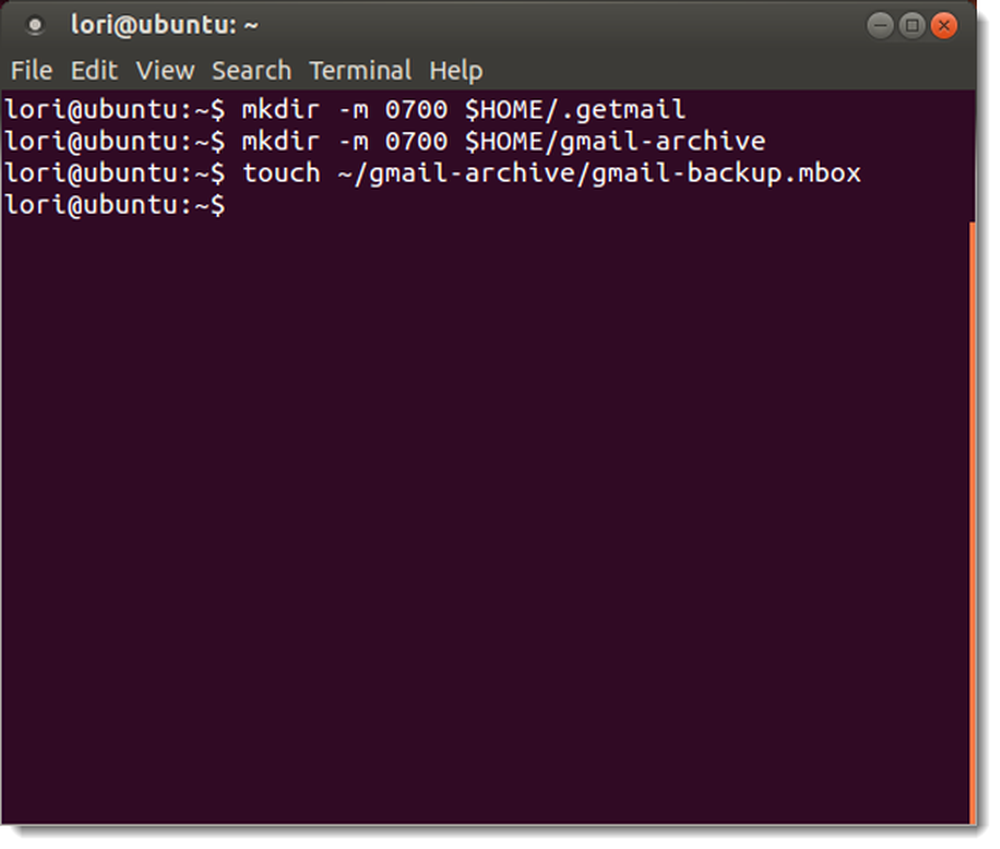
Сада морате да креирате конфигурациони фајл да бисте испричали Гетмаил-у о вашем Гмаил налогу. Отворите уређивач текста, као што је гедит, и копирајте следећи текст у датотеку.
[ретриевер]
типе = СимплеПОП3ССЛРетриевер
сервер = поп.гмаил.цом
усернаме = иоурнаме@гмаил.цом
пассворд = иоурпассворд
[одредиште]
типе = Мбокрд
патх = ~ / гмаил-арцхиве / гмаил-бацкуп.мбок
[Опције]
вербосе = 2
мессаге_лог = ~ / .гетмаил / гмаил.лог
Промените корисничко име и лозинку у Гмаил налог. Ако сте користили други директоријум и име датотеке за мбок датотеку, промените „путању“ у одељку „одредиште“ да бисте приказали путању и име датотеке.
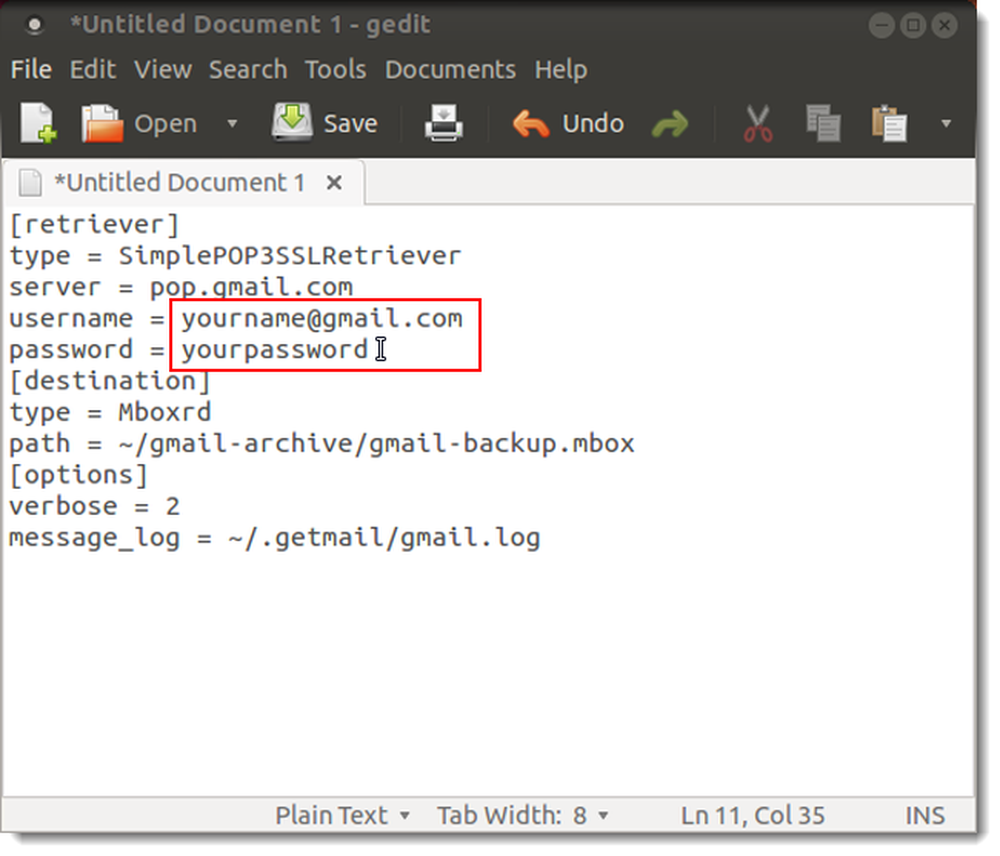
Изаберите Сачувај као да бисте сачували конфигурациону датотеку.
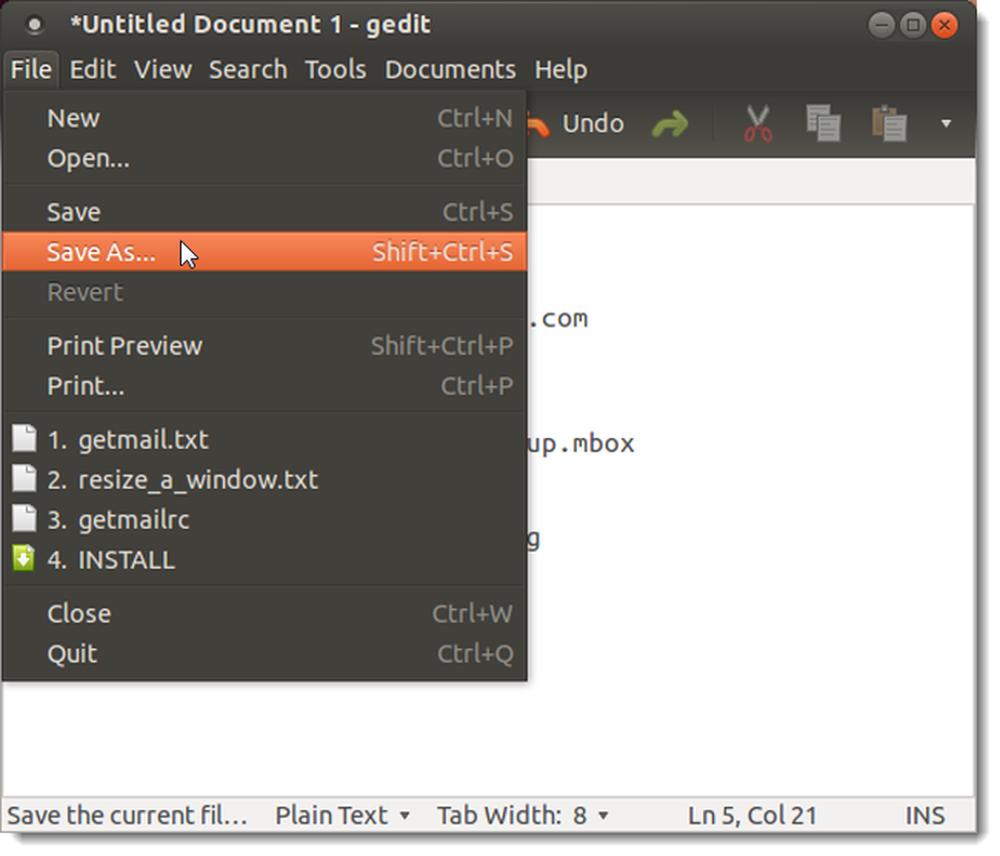
Унесите ".гетмаил / гетмаилрц" (без наводника) у оквиру за уређивање имена да бисте сачували датотеку као подразумевану "гетмаилрц" датотеку у конфигурационом директоријуму који сте креирали и кликните на дугме Сачувај.
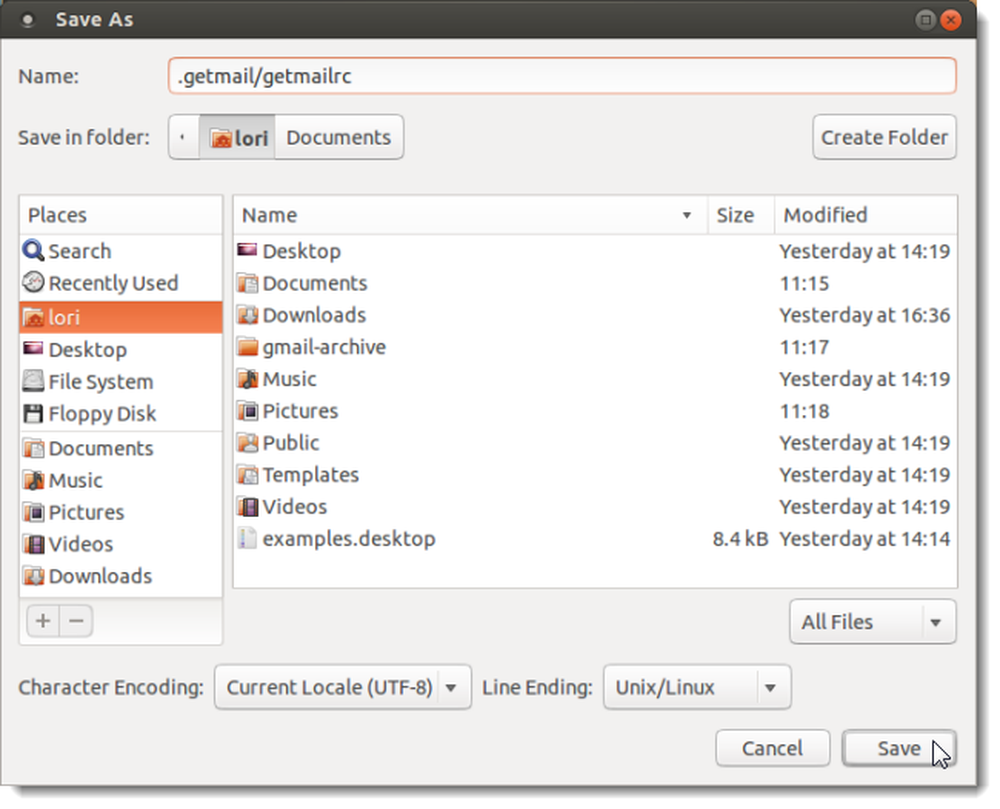
Затворите гедит или било који уређивач текста који сте користили.
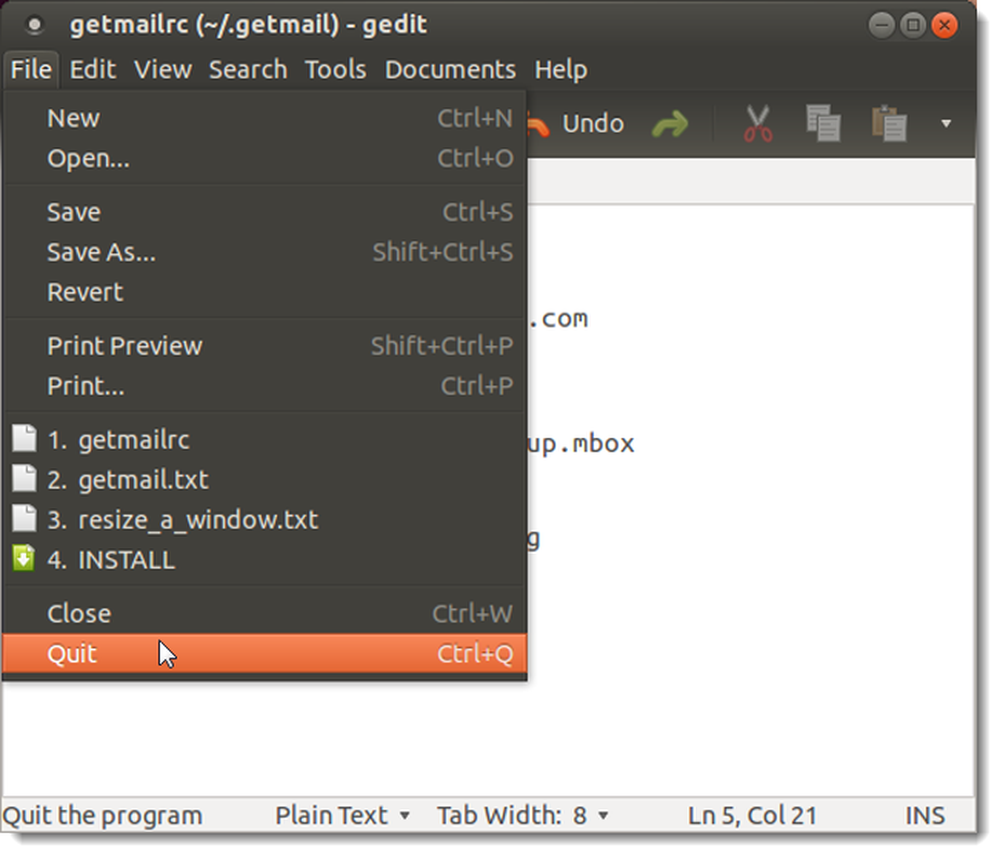
Да бисте покренули Гетмаил, вратите се у прозор Терминала и откуцајте "гетмаил" (без наводника) у промпту.
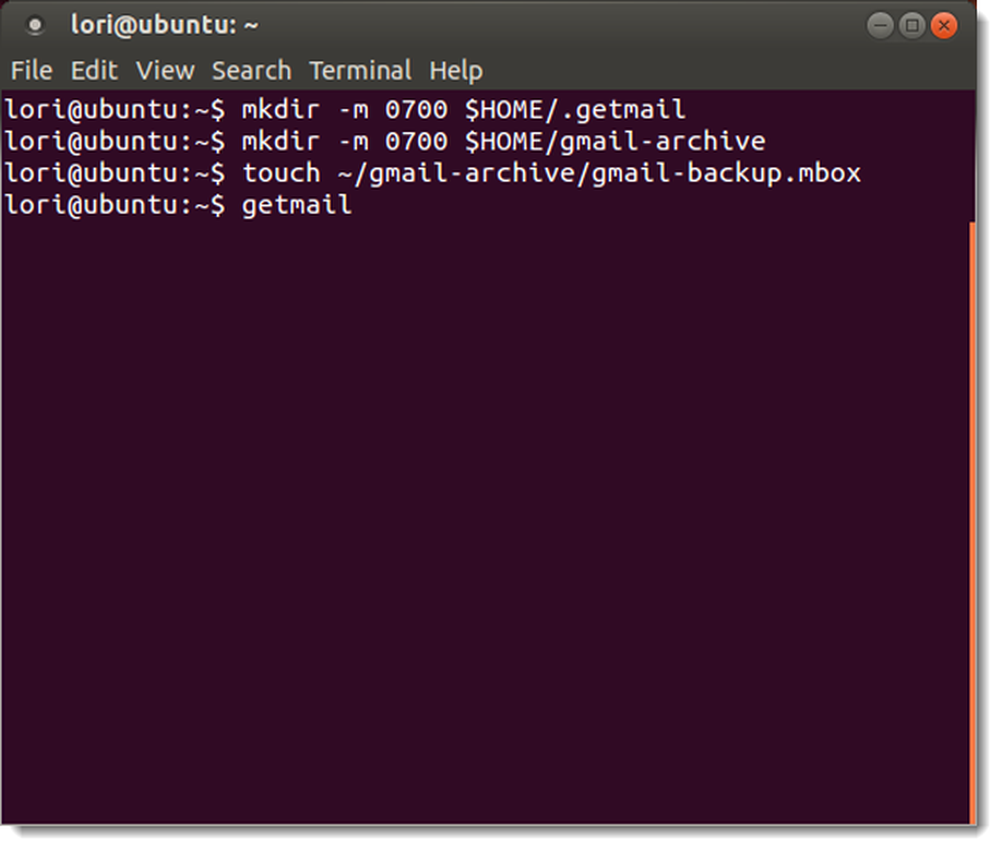
Видећете дугачак низ порука приказаних у прозору терминала док Гетмаил почиње да преузима садржај вашег Гмаил налога.
НАПОМЕНА: Ако скрипт престане, немојте паничити. Гоогле има нека ограничења колико порука може бити преузето са рачуна у једном тренутку. Да бисте наставили са преузимањем порука, поново покрените Гетмаил команду и Гетмаил ће покупити где је стао. Погледајте Честа питања за Гетмаил за више информација о овом проблему.
Када се Гетмаил заврши и када се вратите у одзивник, можете затворити прозор Терминала тако што ћете у наредном реду уписати излаз, изабрати Затвори прозор из менија Датотека или кликом на дугме Кс на насловној траци.
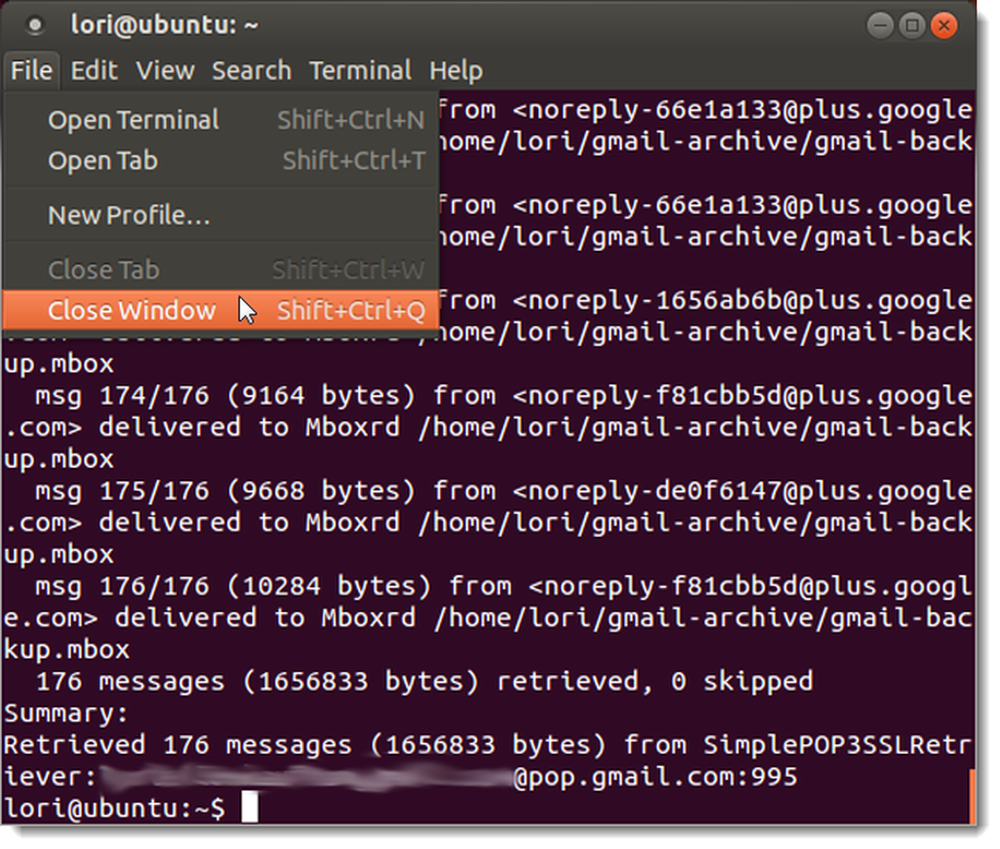
Сада имате мбок датотеку која садржи ваше Гмаил поруке.
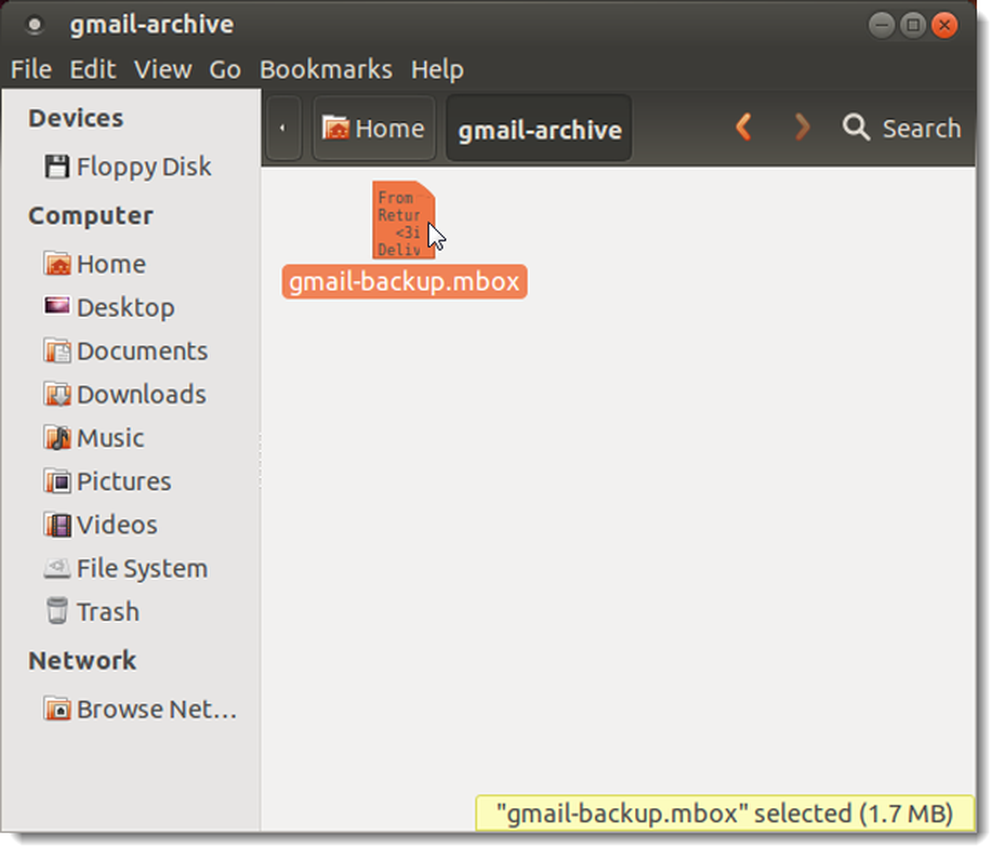
Можете увести мбок датотеку у већину клијената е-поште, осим Мицрософт Оутлоок-а. На пример, можете да користите додатак ИмпортЕкпортТоолс у програму Тхундербирд да бисте увезли Гмаил поруке из мбок датотеке у локални директоријум.
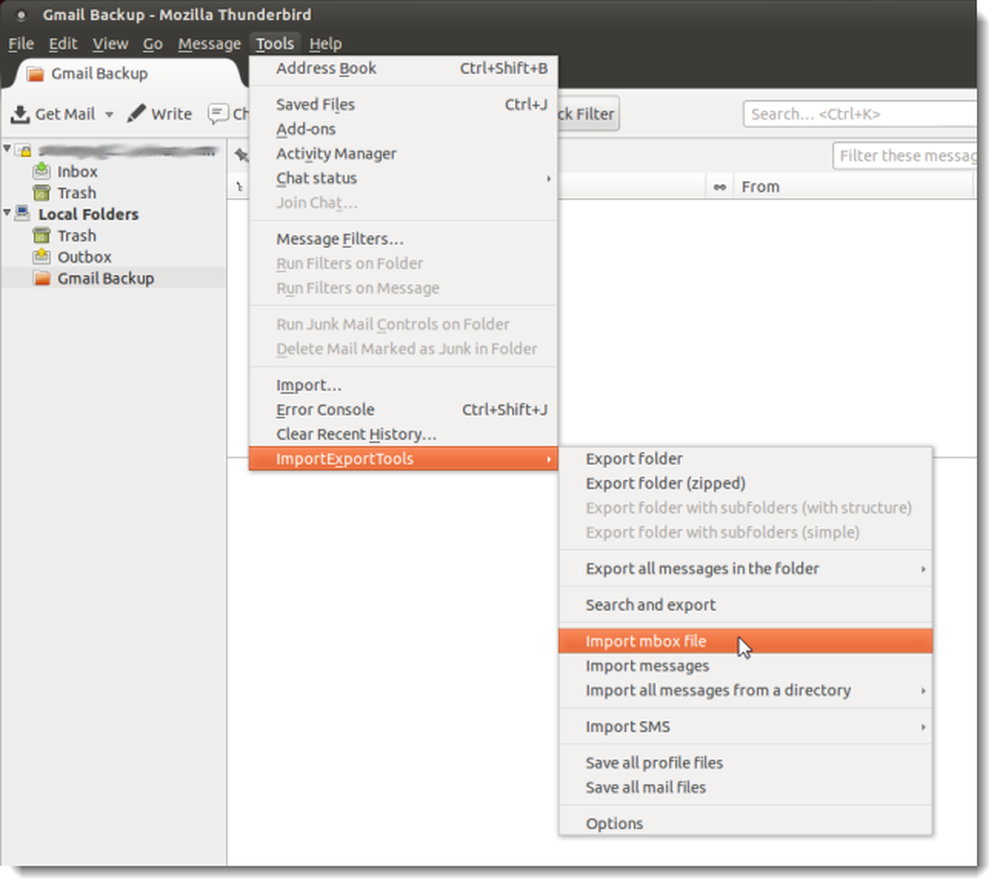
Ако желите да своје Гмаил поруке пребаците у Оутлоок у оперативном систему Виндовс, можете да користите бесплатни програм МБок Емаил Ектрацтор да бисте конвертовали мбок датотеку у одвојене .емл датотеке које можете увести у Оутлоок.
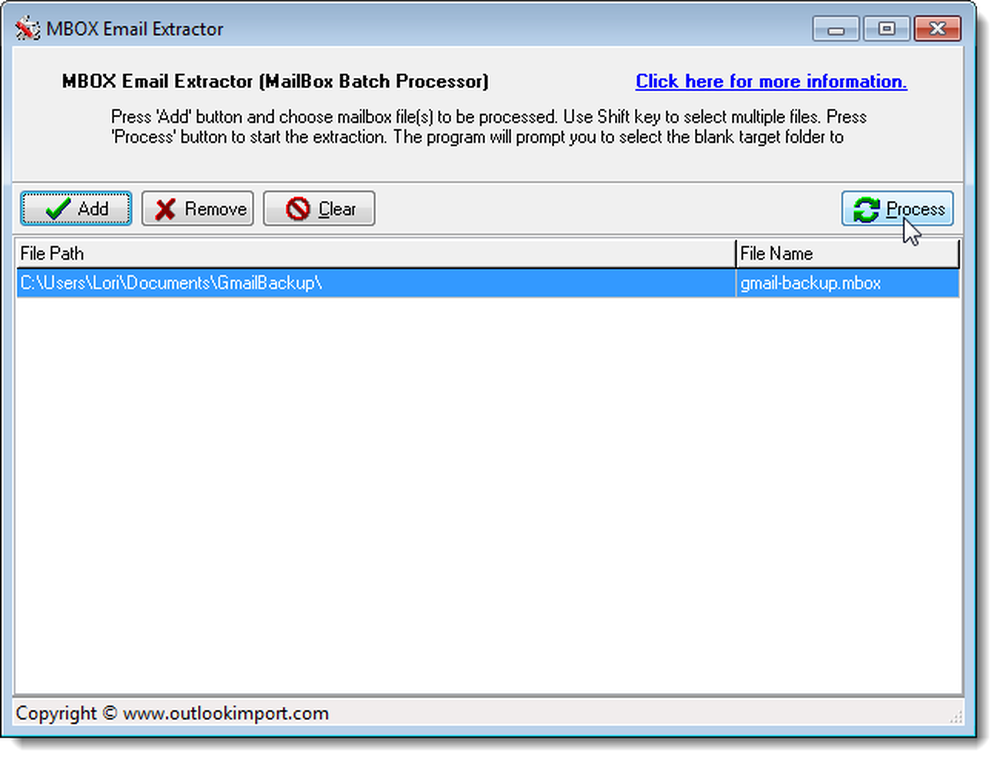
Можете да аутоматизујете процес прављења резервне копије свог Гмаил налога тако што ћете креирати скрипту шкољке и подесити је да се покреће по распореду користећи црон посао који се изводи једном дневно, једном недељно или колико год често сматрате да је потребно.
За више информација о коришћењу Гетмаила, погледајте њихову документацију.




